インスタントメッセージングアプリケーションは、特にモバイルデバイスに関しては、世界中に広がっています。 この意味で、 WhatsApp またはTelegramが登場し、私たちのほとんどが日常的に使用しています。
実際、多くのユーザーにとって、個人的な環境であろうと、より企業的な環境であろうと、彼らは日常生活の一部です。 まさにこの理由で、これらすべての責任者は、アップデートに付属する新機能に基づいて、物事を簡単にしようとしています。 同時に、ユーザーとすぐに通信するこれらのタイプのサービスは、もはや制限されていません モバイルデバイス.

これは、公式かどうかに関係なく、クライアントのおかげで少しずつ達成されたものであり、たとえば、に基づいてデスクトップコンピュータで使用できます。 Windows。 これにより、モバイルアカウントをPCアプリケーションと同期できるようになり、コンピューターのキーボードから通信できるようになります。 実際、これらの同じ行で、Windows10用のTelegramクライアントが提供するすべてのものに焦点を当てたいと思います。 私たちが最初に知っておくべきことは、会社がこれについて定期的に更新を送信することです UWPアプリケーション このようにして、それは成長し続け、より良くなることができます。
WindowsでTelegramをダウンロードして使用を開始する方法
公式のWindows10ストアから直接ダウンロードできるのはインスタントメッセージングサービスのクライアントであることに注意してください。 このようにして、悪意のあるコードが完全に含まれていないアプリケーションであることを確認し、コンピューターに直接インストールできるようにします。 このために私は私たちが開くものと一緒になります Microsoft オンラインショップ ここから、TelegramDesktopアプリケーションにアクセスしてインストールします。
ご想像のとおり、最初に必要なのは、モバイルアプリケーションをこれと同期させることです。 Windows 10 クライアント。 最初はやや複雑な作業のように思えるかもしれませんが、真実からかけ離れたものはありません。 必要なのは、モバイルで動作するTelegramアカウントです。 次に、それを開いて、新しいアカウントを作成するときにUWPアプリケーションが提供するQRコードをスキャンする必要があります。
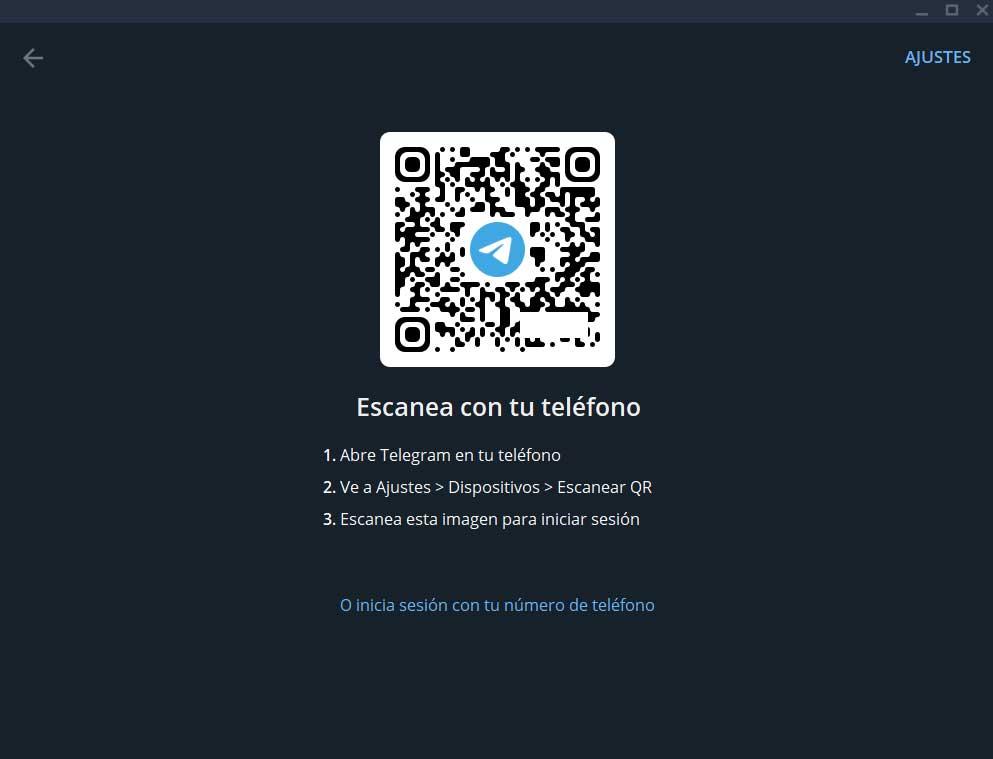
同時に、アカウントに関連付けられた電話番号を使用してアプリケーションにログインする可能性もあることを言及する価値があります。 すべてが計画どおりに進んだ場合、次のウィンドウに、モバイルアプリケーションにロードしたすべてのチャットと連絡先が表示されます。 したがって、続行するには、それらのいずれかをクリックするだけです。 既存のチャット 、または新しいものを開始します。
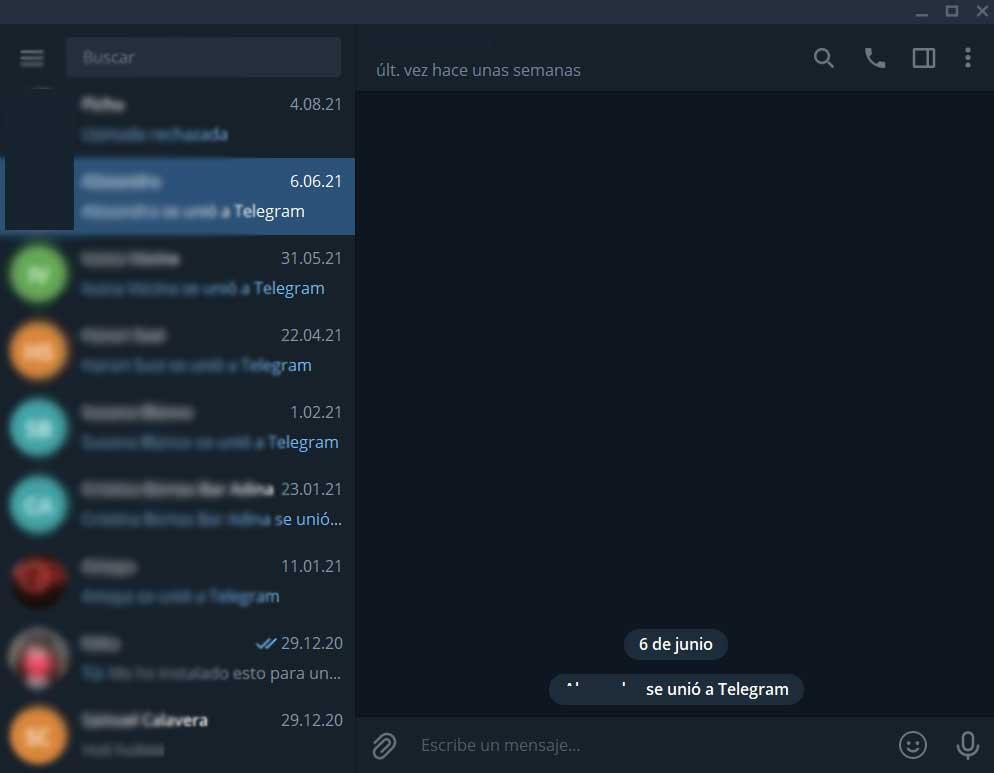
独立した連絡先とのアクション
しかし、確かに多くの人がすでに知っているように、これは同じ連絡先で実行するためのより多くのアクションを提供するインスタントメッセージングアプリケーションです。 この特定のクライアントでは、他の方法でやり取りしたいチャットまたは連絡先をクリックするだけです。 その瞬間、一連のショートカット メインインターフェイスの右上隅に表示されます。 それらのXNUMXつは、その特定の連絡先とのチャット内でテキストの段落を見つけるのに役立つ虫眼鏡で表されます。 また、電話を押すだけで直接ビデオ通話ができる電話の形をしたアイコンもあります。
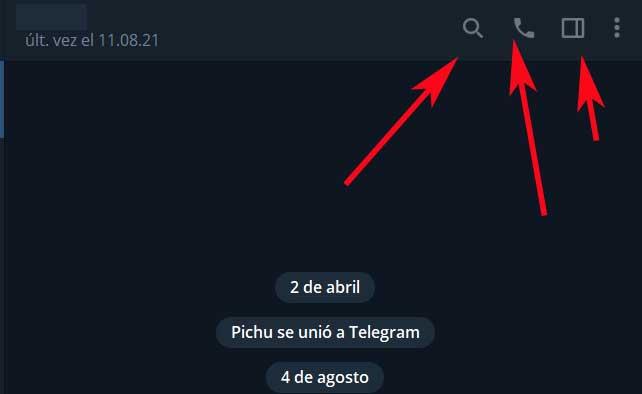
最後に、この同じセクションで、絵画の形をした新しいショートカットを見つけます。 これにより、選択した連絡先に対応する情報が表示される新しいパネルが表示されます。 同時に表示されるメニューで削除する可能性がありますが、 チャットを削除する 、その連絡先を共有、編集、ブロックなど。
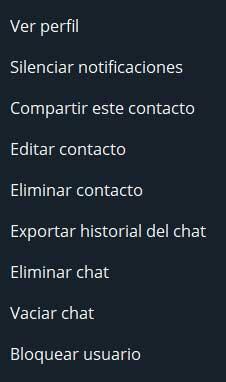
これにより、連絡先リストをより細かく制御し、それぞれを個別に操作または管理できるようになります。
Telegramで新しいグループとチャネルを作成する
これを特徴付けるものがある場合 メッセージング プラットフォーム、それは私たちがサブスクライブできる複数のチャネルであり、あらゆる種類の環境と用途に属しています。 そうでなければ、これらの行で話しているクライアントは、独自のチャネルまたは連絡先のグループを作成することもできます。
この時点で、考慮しなければならないことは、 Windowsのテレグラムクライアントは 同期され、モバイルアプリケーションで効果的になります。 したがって、Telegramアカウントに追加される新しいグループまたはチャネルを作成する場合は、クライアントのメインメニューから作成できます。 アクセスするには、XNUMX本の水平線で表されているボタンをマウスでクリックする必要があることに注意してください。 これは、アプリケーションのメインインターフェイスの左上隅にあります。
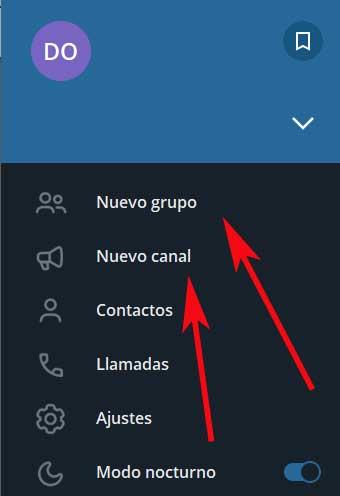
そのボタンをクリックすると、現時点で探しているものに対応するXNUMXつのオプション、つまり、新しいグループまたはチャネルを作成するためのオプションがすでに表示されます。 さらに、この同じメニューで他のオプションを見つけることを知っておく価値があります。たとえば、ここからの発信と着信の両方を表示します。 また、Telegramアカウントに追加したすべての連絡先オプションを確認できる連絡先オプションもあります。 このようにして、直接チャットを開始するには、それらのいずれかをクリックするだけで済みます。
また、クライアントのこの同じメインメニューから、必要なときにナイトモードをアクティブまたは非アクティブにできることも知っておく価値があります。
Windowsのクライアント設定
ただし、これの使用をカスタマイズすることになると、ここで最も興味深いこと 、[設定]というセクションに表示されます。 このオプションをクリックするとすぐに新しいウィンドウが表示され、メッセージングクライアントをカスタマイズおよび構成できます。 このセクションで最初に出くわすのは、独自のユーザープロファイルを編集する可能性です。 私たちは名前を確立する可能性があります、 写真 、電話番号を変更するか、短い伝記を書いてください。 同様に、このセクションから、通知の到着をカスタマイズできます。 レドモンドオペレーティングシステム クライアントを使用する場合。
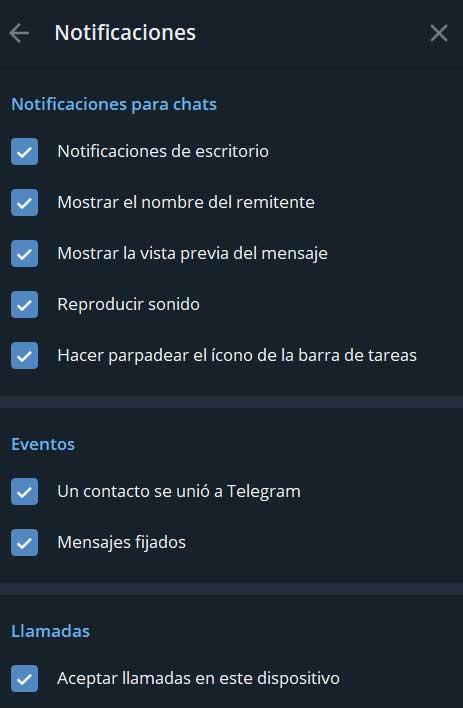
しかし、おそらくこのセクションで見つける最も興味深いオプションのXNUMXつは、プライバシーに関連するすべてのパーソナライズです。 まさにこのために、同じ名前のオプションをクリックして、それが何を提案しているかを確認します。 実際、ここで、他のユーザーと共有するアカウントデータを確立できます。 連絡先 。 具体的には、写真、メッセージ、前回の接続時の通話などの情報を参照します。
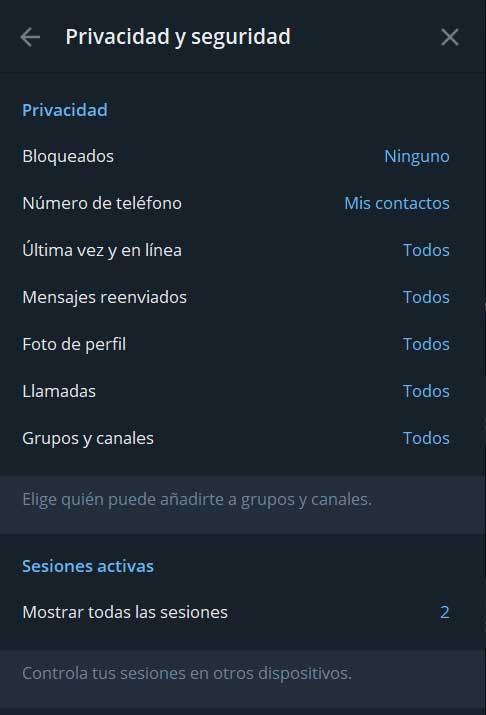
同様に、このクライアントは私たちが作成することを可能にします パーソナライズされたフォルダ 受信したコンテンツを保存する場所、またはこれらすべての自己ダウンロードと保存を管理する場所。
